En réponse à une demande de script récemment envoyée par l'un de nos lecteurs, voici un article qui vous explique comment trouver les dernières heures d'ouverture de session pour tous les comptes d'utilisateurs de l'ordinateur.
VBScript: recherchez la dernière date de connexion pour tous les comptes d'utilisateurs
Voici un VBScript que j'ai créé, qui affiche les derniers détails de date / heure de connexion pour chaque compte d'utilisateur local sur un ordinateur.
Copiez les lignes de code suivantes dans le Bloc-notes et enregistrez le fichier sous last_logon.vbs
Option Explicit Dim objWMIService, colItems, WshNetwork, strComputer Dim objUser, objItem, dtmLastLogin, strLogonInfo Set WshNetwork = CreateObject ("Wscript.Network") strComputer = WshNetwork.ComputerName Set objOMmject \ Get "" root \ cimv2 ") Set colItems = objWMIService.ExecQuery _ (" Select * from Win32_UserAccount Where Domain = '"& strComputer &"' ") For Each objItem in colItems dtmLastLogin =" "On Error Resume Next Set objUser = GetObject (" : // "& strComputer _ &" / "& objItem.Name &", user ") dtmLastLogin = objUser.lastLogin On Error Goto 0 strLogonInfo = strLogonInfo & vbCrLf & objItem.Name &": "& dtmLastLogin vOnsInOgNB, suivant MsgBOns + vbInformation, "Informations de dernière connexion pour les utilisateurs locaux" Double-cliquez sur le script pour l'exécuter. Attendez 30 à 40 secondes pour voir la liste des comptes d'utilisateurs et les heures de «dernière connexion» correspondantes.

Ce script utilise la classe Win32_UserAccount de WMI pour obtenir la liste des informations de compte d'utilisateur local, interroge la propriété LastLogin pour chaque compte d'utilisateur local et l'affiche dans une boîte de message.
Conseil: Si vous devez connaître les dernières informations de connexion de tous les comptes d'utilisateurs à chaque démarrage, placez le script dans votre dossier de démarrage. Pour ouvrir le dossier Démarrage de votre profil utilisateur, appuyez sur Win + R pour accéder à la boîte de dialogue Exécuter, tapez shell:startup et cliquez sur OK. Faites glisser le fichier VBScript vers le dossier de démarrage.
PowerShell: recherchez la dernière date / heure de connexion pour tous les comptes d'utilisateurs
Pour rechercher les dernières informations de connexion pour tous les comptes locaux utilisant PowerShell, exécutez l'une des commandes suivantes dans la fenêtre PowerShell:
Get-LocalUser | Sélectionnez un nom, Lastlogon
(ou)
$ ([ADSI] "WinNT: // $ env: COMPUTERNAME") .Children | où {$ _. SchemaClassName -eq 'utilisateur'} | Sélectionnez Nom, Lastlogin 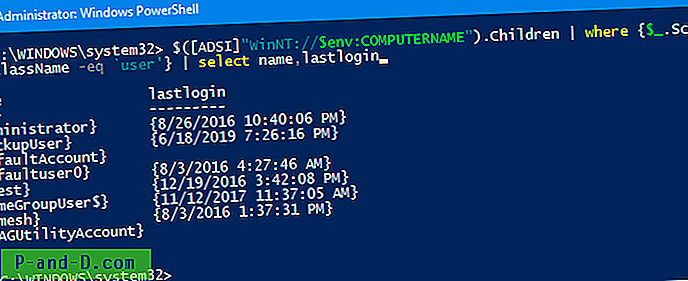
Ligne de commande NET USER pour trouver la dernière date de connexion pour tous les comptes d'utilisateurs
La commande NET USER affiche la dernière heure de connexion d'un compte d'utilisateur.
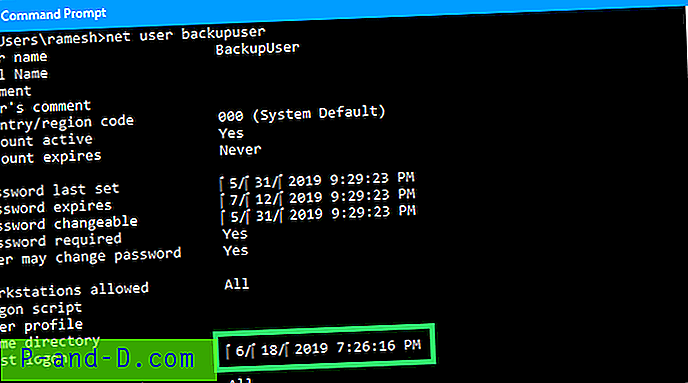
Remarque: pour les comptes Windows 10 Microsoft Account (MSA), les dernières informations de connexion affichées par le script, la ligne de commande Net ou PowerShell ne correspondront pas à la dernière heure de connexion réelle. En effet, une fois que vous passez d'un compte d'utilisateur local à MSA, Windows ne le considérera pas comme un compte local.





